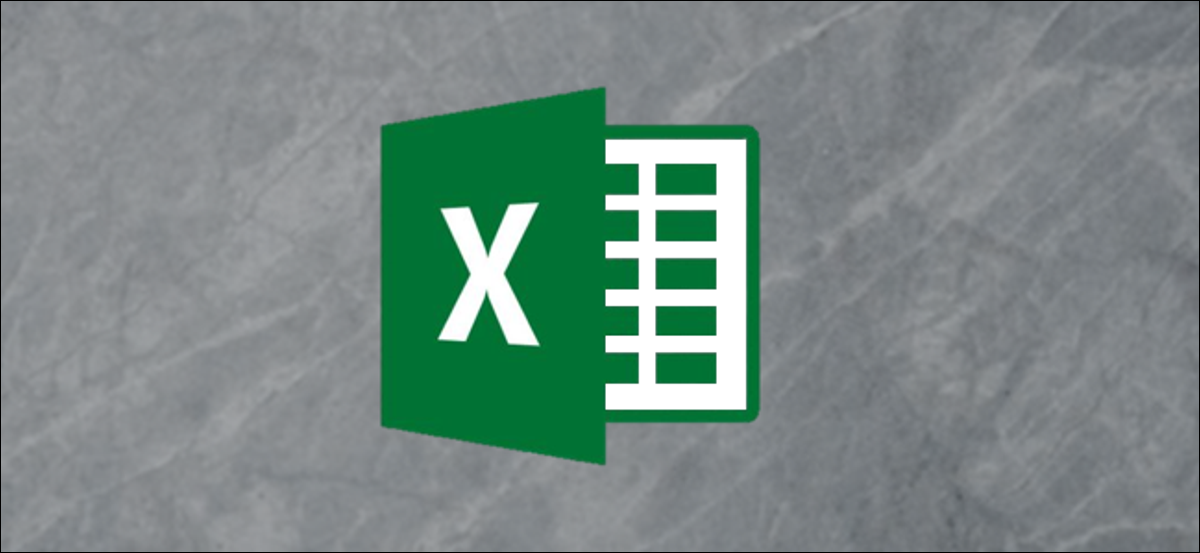
Les exposants sont simplement des multiplications répétées. Par exemple, quatre élevé à la troisième puissance (4??) ce n'est pas 4 X 3, il est 4 X 4 X 4, ce qui équivaut à un total de 64. Si ça a l'air compliqué, ne t'en fais pas; Excel peut faire le gros du travail pour vous !!
Comment afficher les exposants dans Excel
Avant d'apprendre à utiliser les exposants, Nous allons commencer par un exemple rapide de la façon de les écrire dans Excel. Dans cette circonstance, nous devrons utiliser la fonction exposant, donc on peut montrer l'exposant.
Pour faire ceci, cliquez avec le bouton droit sur une cellule vide, puis sélectionnez “Format de cellule” au menu.
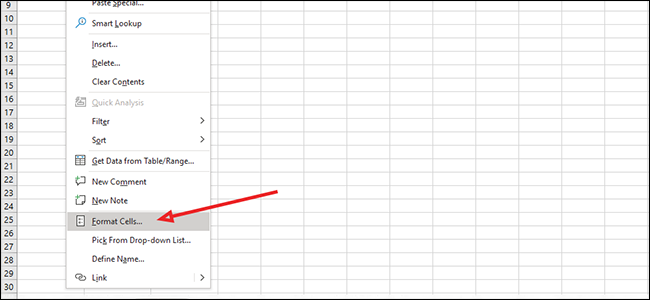
Au “Catégorie:” à droite, sélectionner “Texte” puis cliquez “Accepter”.
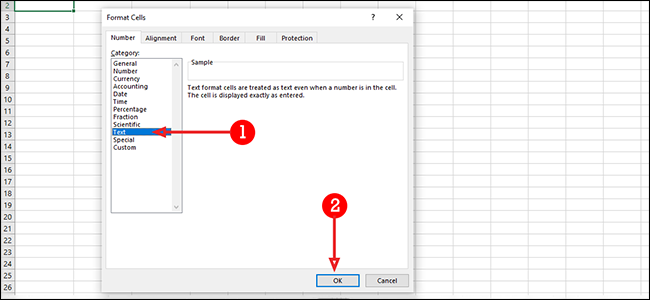
Dans la même cellule, écrire le nombre de base et l'exposant sans espace entre eux. Dans notre exemple, trouvons 10³ (10 X 10 X 10). Notre numéro de base est 10 et trois est l'exposant.
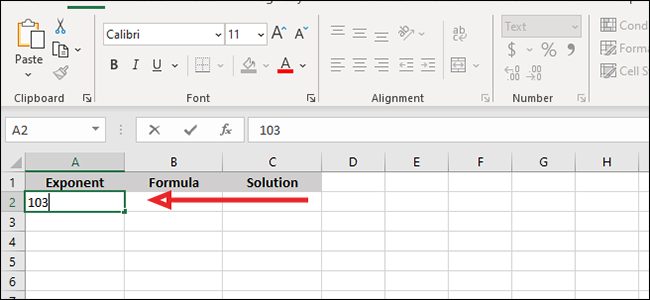
Ensuite, mettre en évidence votre exposant; dans notre exemple, c'est les trois.
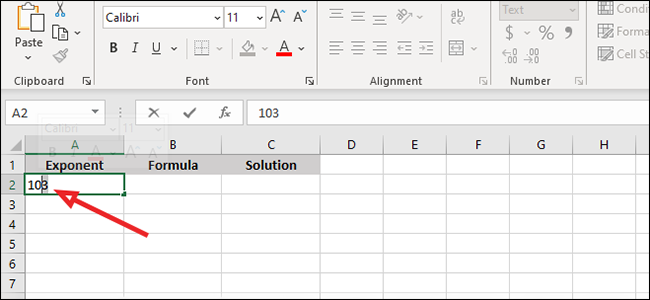
Cliquez à nouveau avec le bouton droit sur la cellule, puis sélectionnez “Format de cellule”.
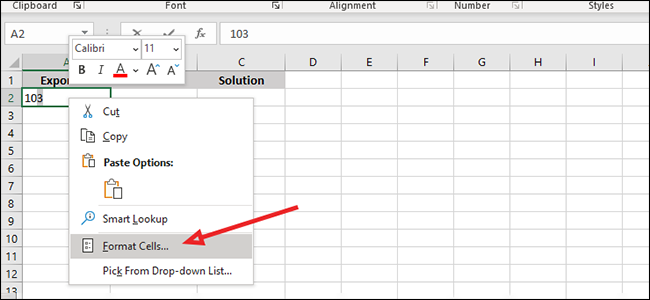
Activez la case à cocher en regard de “Exposant” dans la rubrique “Effets” puis cliquez “Accepter”. Appuyez sur Entrée ou cliquez sur n'importe quelle autre cellule pour terminer la procédure.

Comment utiliser les exposants dans la barre de formule
Vous pouvez également utiliser des exposants dans la barre de formule Excel. Pour le faire, cliquez sur la cellule vide où vous souhaitez afficher le résultat d'un calcul.

Entrez votre exposant dans la formule suivante: “= Puissance (le numéro, Puissance)”. Nous utiliserons 10⁴ pour notre exemple, c'est pourquoi nous écrivons « = Puissance (10,4)" (sans les guillemets) dans la barre de formule.
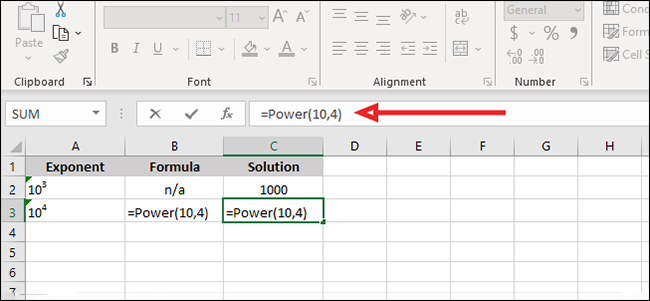
Pour exécuter la formule, appuyez sur Entrée ou cliquez sur la coche à gauche de la barre de formule.
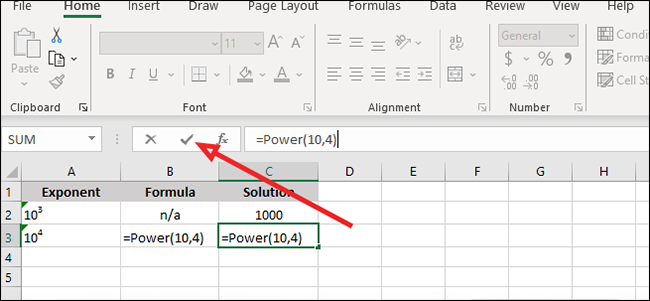
Comment utiliser les exposants dans une seule cellule
Si vous souhaitez effectuer le calcul dans une cellule, vous pouvez ignorer complètement la barre de formule et utiliser un raccourci Excel.
Pour trouver 10⁵, par exemple, vous pouvez écrire "= 10 ^ 5" (de nouveau, sans les guillemets) puis appuyez sur Entrée.
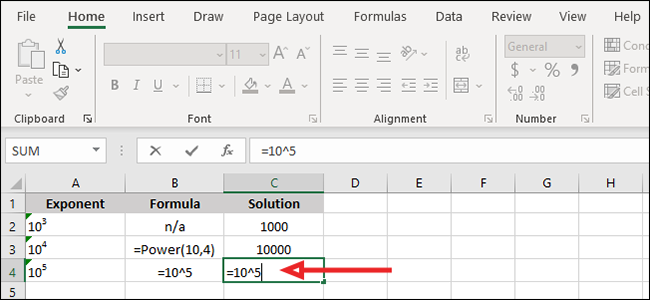
Peu importe comment j'y suis arrivé, la solution sera la même. Si vous avez peu de temps, Trouver la réponse à un exposant dans Excel est une alternative rapide aux calculs manuels.






